
Windowsun gelecek sürümleri , Görev Çubuğunda yeralan saati kısa veya minimal biçimde gösterecek " Kısaltılmış saat ve tarih " adlı yeni bir özellikle geleceği söyleniyor, kısaltılmış tarihte yalnızca geçerli gün
ve ay gösterilecek fakat yıl bilgisi olmayacaktır. Bu özellik ; Ayarlar - Kişiselleştirme - Görev çubuğu sayfasında "Kısaltılmış saat ve tarihi göster" ismi ile yeralacak ve varsayılan olarak devre dışı halde gelecektir.
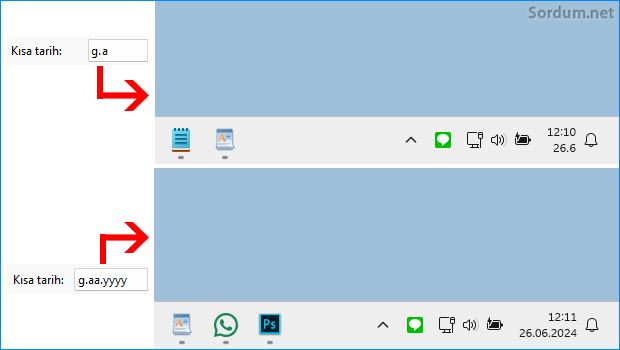
İlgili buton açık veya kapalı konuma getirildiğinde registryde aşağıdaki yerde değişiklik meydana gelecektir.
1. Görev Çubuğunda Kısaltılmış Saat ve Tarihi Göster
Windows Registry Editor Version 5.00 [HKEY_CURRENT_USER\Software\Microsoft\Windows\CurrentVersion\Explorer\Advanced] "ShowShortenedDateTime"=dword:00000001
2. Görev Çubuğunda Kısaltılmış Saat ve Tarihi Gösterme
Windows Registry Editor Version 5.00 [HKEY_CURRENT_USER\Software\Microsoft\Windows\CurrentVersion\Explorer\Advanced] "ShowShortenedDateTime"=dword:00000000
Kısaltılmış tarih özelliğin herkese açık olarak yayınlanıp yayınlanmayacağı henüz belli değil. Testlere ve geri bildirimlere bağlı olarak karar verilecektir. Her şey yolunda giderse, özelliği Windows 11 işletim sisteminin gelecek sürümlerinde görebiliriz. Aslında aynı özelliği Windowsun her sürümünde uygulayabilirsiniz.
Her Windows sürümünde Görev çubuğunda Kısa tarih gösterilsin
Kullanıcılar pek farkında olmasada , windowsun her sürümünde, Görev Çubuğunda yeralan tarih ve saat görünümü özelleştirilebilir. Aşağıdaki ayar ; Windows 11 , Windows 10 , Windows 8.1 , Windows 8 ve Windows 7 de geçerlidir.
1. Çalıştırdan aşağıdaki kodu uygulayın.
intl.cpl
Karşınıza aşağıdaki gibi Bölge ayarları penceresi açılacaktır. Ek ayarlar penceresine tıklayın.

2. Biçimlendirmeyi özelleştir penceresinde Tarih sekmesine geçiş yapın ve kısa tarih boşluğuna g.a harflerini girin ardından Uygula ve Tamam butonlarına tıklayın , böylece tarih biçimi kısa tarih olarak ayarlanacaktır.

Dilerseniz saatin yanına isminizi de yazabilirsiniz bunun için gerekli ayarları Buradaki makalemizde vermiştik. Windows 10 kullanıcıları ; Denetim masası - Saat ve bölge - bölge - Ek ayarlar - Tarih - Kısa saat kısmına g aaaa yyyy gggg değerini yazınca saatin altında tarih tam uzunlukta gösteriliyor fakat bu yazı çok uzun olunca (Mesela 26 Haziran 2024 Çarşamba) sistem yazıyı ilgili alana sığdıramadığından Sadece saat gözüküyor ve ortalanmış bir şekilde merkezde duruyor. Saat ve tarih kısmını yatay olarak sola genişletmenin bir yolu varmıdır bilemiyorum. Lakin bu hata Windows 11 de yok.
- Windowsta tarih ve saati gizleyin Burada
- Tarih ve saat formatını bir tıkla değiştirin Burada





Elbette tercih meselesidir.
kısaltılmış tarih biraz kötü görünüyor gibi bence. ben olsam eski halini kullanırdım. bence öyle daha güzel.
Aşağıdaki ile yapılabiliyor.
Web Link ...
keşke tarih tamamen kaldırılabilse.
Yorumunuz için teşekürler.
kısa tarih işi iyiyimiş. Teşekkürler bilgi için